갤럭시 노트 시리즈의 네이밍이 갤럭시 울트라에 편입되었지만 노트의 특징인 S펜은 갤럭시 울트라에서도 여전히 탑재되어 있으며, S펜을 뽑아 메모를 하거나 그림을 그릴 수 있는 기능을 제공하고 있습니다.
특히, S펜의 에어 액션 기능은 화면에 펜을 가져다 대지 않고 화면에서 펜을 떨어뜨린 채 제스처를 이용해서 스마트폰을 컨트롤하는 기능을 제공하고 있는데요.
갤럭시의 카메라 앱에서는 S펜을 리모콘으로 사용할 수 있으며 카메라 찍기와 사진, 동영상 촬영, 카메라 전환 등의 액션을 사용할 수도 있습니다.
이러한 S펜의 에어 액션은 삼각대를 사용해서 단체 셀카를 찍을 때 유용하게 활용될 수 있으며 몇가지 추가 설정을 통해 사용자가 S펜으로 사진을 찍을 때 더욱 편리하게 활용할 수 있습니다.
튜토리얼 환경 : 갤럭시 S23 울트라, 안드로이드 13
목차
갤럭시 S펜으로 사진 찍기

갤럭시 S23 울트라에서는 카메라 앱을 실행한 다음 S펜을 뽑으면 별다른 설정 없이 바로 리모콘으로 사용할 수 있습니다.
S펜의 버튼을 누르면 바로 촬영을 할 수 있으며 손가락을 사용해서 카메라 앱을 컨트롤할 때 처럼 S펜의 에어 액션을 통해 카메라 앱의 기능을 사용할 수 있습니다.
갤럭시 S펜 카메라 에어 액션
S펜의 버튼과 제스처를 활용해서 떨어져 있는 갤럭시 휴대폰의 카메라 앱을 조작할 수 있습니다.
| 에어 액션 동작 | 기능 |
|---|---|
| S펜 버튼 한 번 누르기 | 사진/동영상 촬영 |
| S펜 버튼 두 번 누르기 | 카메라 전환(전면, 후면) |
| S펜 버튼 누른 상태에서 위로(↑) 제스처 | ↑ 카메라 전환 |
| S펜 버튼 누른 상태에서 아래로(↓) 제스처 | ↓ 카메라 전환 |
| S펜 버튼 누른 상태에서 왼쪽으로(←) 제스처 | 다음 카메라 모드 |
| S펜 버튼 누른 상태에서 왼쪽으로(→) 제스처 | 이전 카메라 모드 |
| S펜 버튼 누른 상태에서 왼쪽으로 동그랗게(↻) 제스처 | 카메라 화각 확대 (줌인) |
| S펜 버튼 누른 상태에서 오른쪽으로 동그랗게(↺) 제스처 | 카메라 화각 넓히기(줌아웃) |
S펜으로 카메라 열기
S펜의 에어 액션으로 사진을 찍을 때 스마트폰에서는 카메라 앱이 열려있는 상태에서 조작이 가능한데요.
S펜의 버튼을 길게 눌러 카메라 앱을 실행할 수 있게 추가적으로 설정하면 S펜 하나로 원격 촬영이 가능합니다.
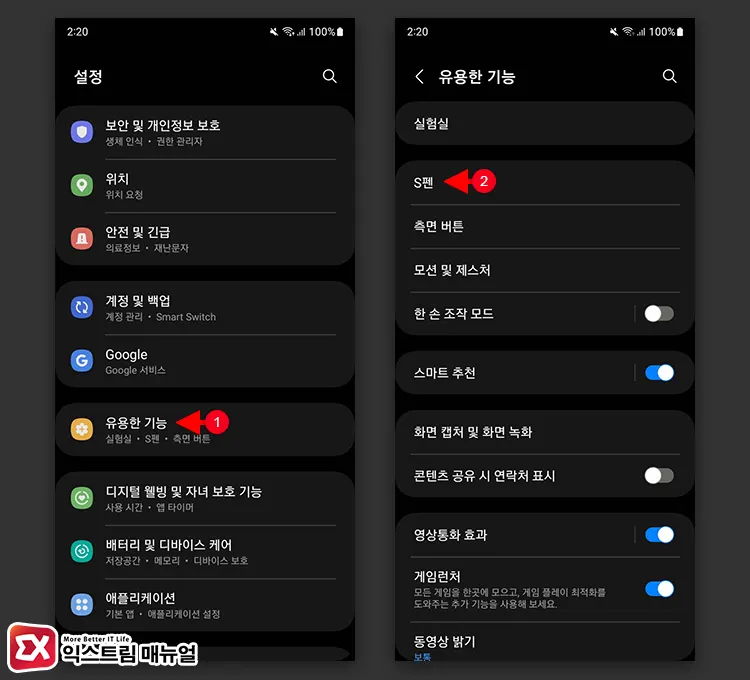
- 갤럭시의 설정 > 유용한 기능 > S펜 항목으로 이동합니다.
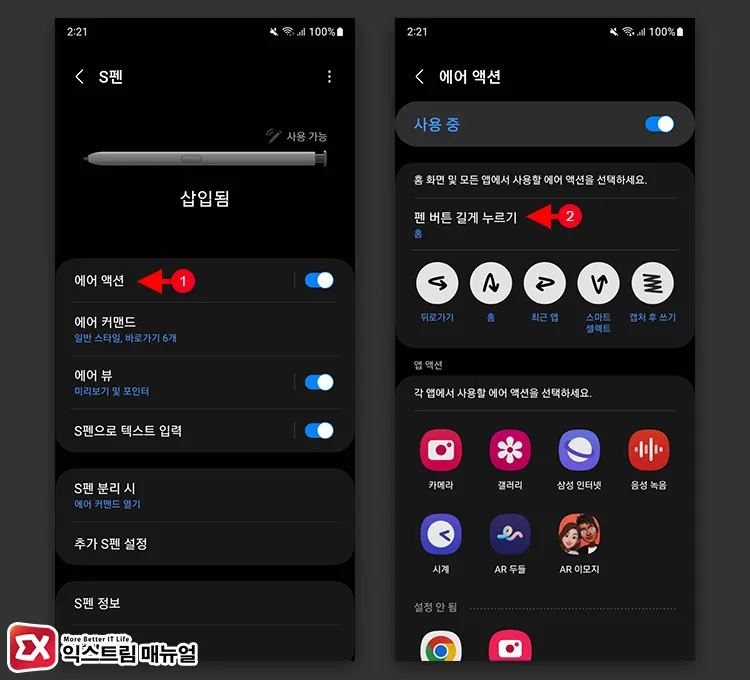
- S펜 설정 화면에서 에어 액션을 선택합니다.
- 에어 액션 옵션 목록에서 ‘펜 버튼 길게 누르기’를 선택합니다.
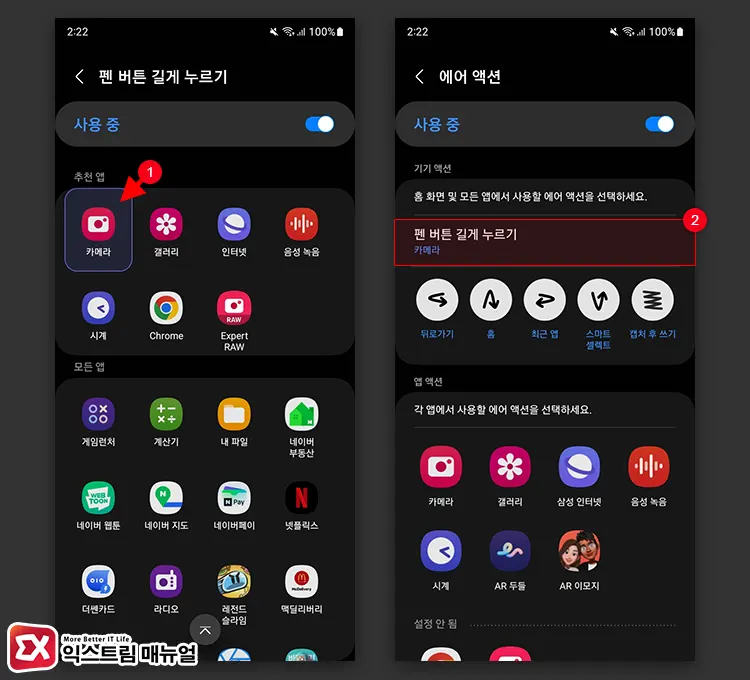
- 앱 목록에서 카메라를 선택합니다.
- ‘펜 버튼 길게 누르기’ 옵션에 카메라가 설정되면 S펜을 분리한 상태에서 펜 버튼을 길게 누르면 현재 실행되어 있는 앱에 상관 없이 카메라 앱이 실행됩니다.
S펜 카메라 에어 액션 동작 변경
카메라 앱이 실행되어 있는 상태에서 S펜의 에어 액션으로 사진을 찍고 카메라를 조작할 수 있는 동작에 대해 설명했는데요.
만일 사용자가 액션 동작을 변경해서 자신이 필요한 기능을 설정하고 싶을 때는 에어 액션 설정에서 카메라 앱 액션을 직접 지정할 수 있습니다.
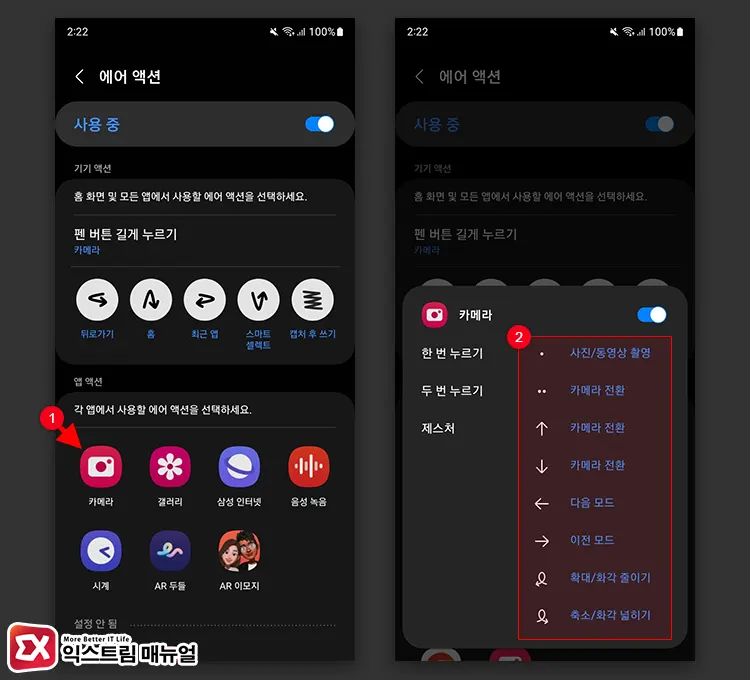
- 갤럭시 설정의 유용한 기능 > S펜 > 에어 액션으로 이동합니다.
- 앱 액션 목록에서 카메라를 선택합니다.
- 버튼 동작 및 제스처에 대응하는 카메라 기능을 직접 설정할 수 있습니다.



